
はじめての人でも大丈夫LINE使い方
こんにちはR2-TMです。
突然ですが先日、母がLINEをはじめました。はじめてのLINEアプリでかなり苦戦しているようでしたので、そんな母と同じようにこれからLINEをはじめようかな?という方のために今回の記事ではLINEアプリの使い方を簡単に解説していきます。
LINEとは何なのか?
SNSとして人気のあるアプリのLINEです。日本では約8,000万人が利用しており、日本で最も利用されているSNSと言えます。
SNSとは「social networking service(ソーシャル・ネットワーキング・サービス)の略で人と人との交流を手助け・促進するためのインターネット上のサービスです。自分のプロフィールや写真を同じサービスを利用している会員に公開できるほか、会員同士のメッセージのやり取りなどで交流を深めることができます。」
友人や家族間だけでなく、会社のグループや子供の学校の連絡なども、LINEで行うのが今や当たり前になってきています。
連絡手段だけでなく、コメントやアルバムの投稿などのコミュニケーション手段として使うことが出来るのもLINEの特徴です。 さあLINEアプリを導入してみましょう。
iPhoneの場合はApp Storeから
アンドロイドの場合はGoogle PlayからLINEアプリをダウンロードしましょう。
まずはLINEアカウントの新規登録をしてみましょう
LINEアプリをインストールしたら、LINEをはじめてみましょう。 手順は以下を参照してください。
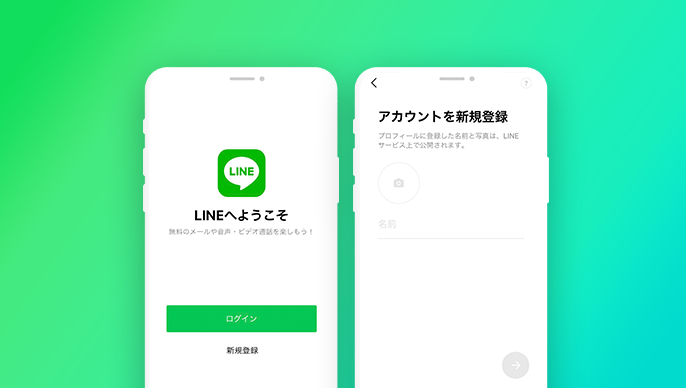
※画面はiOSのものになります。Androidでは一部画面デザインが異なる場合がございます。
手順
1.LINEを起動し[はじめる]をタップ。
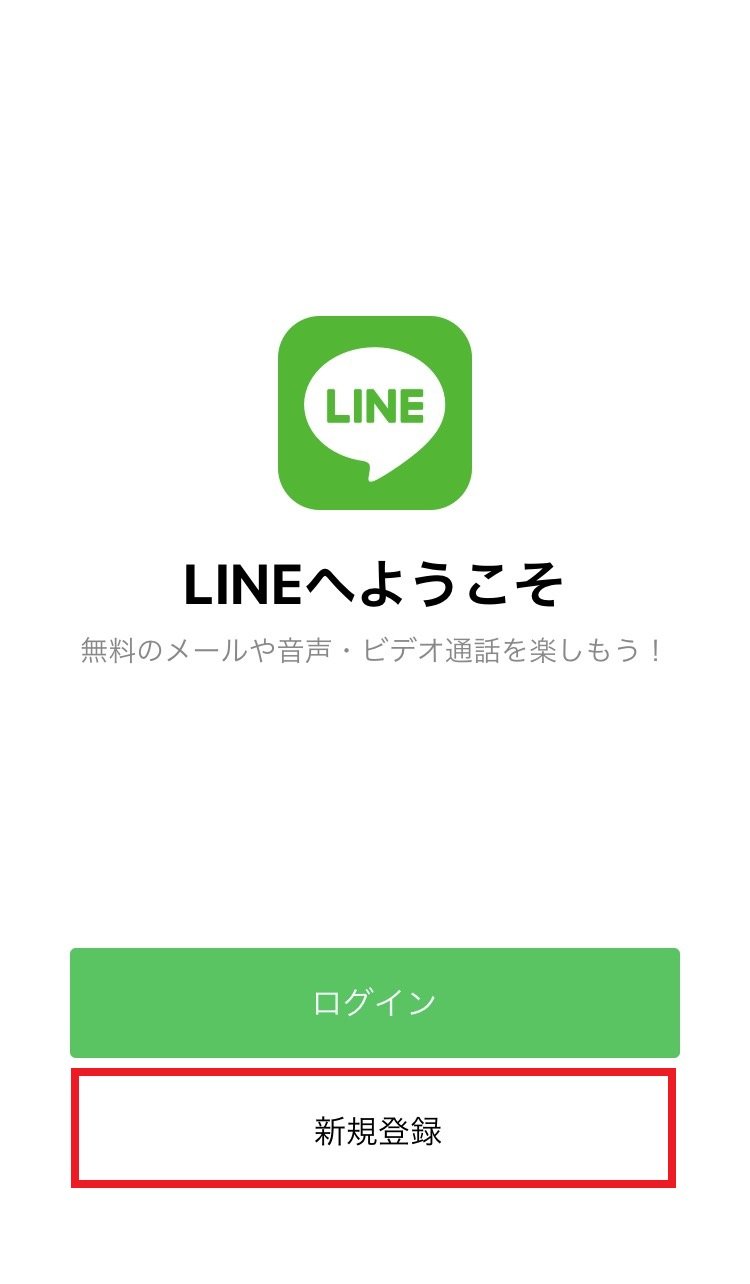
2.[利用規約]、[プライバシーポリシー]を確認後、電話番号を入力し[→]をタップ。
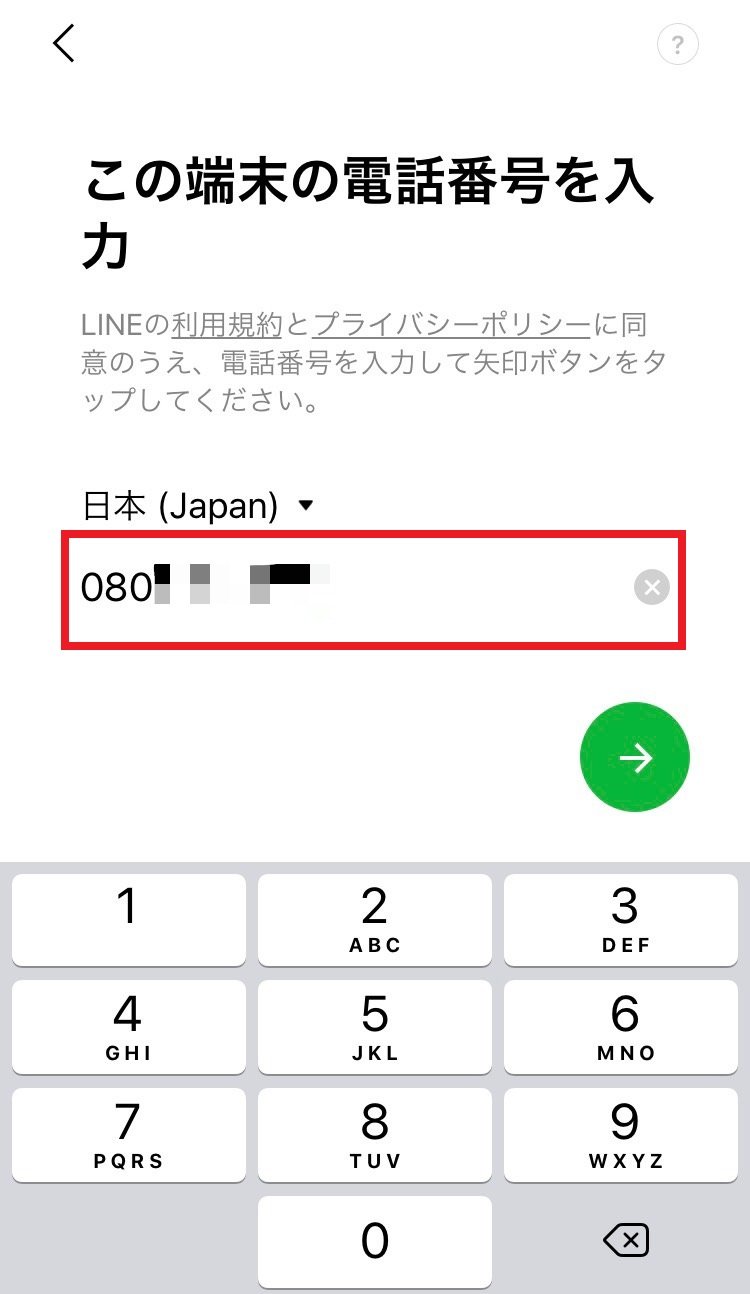
3.SMSに認証番号を送ってください。
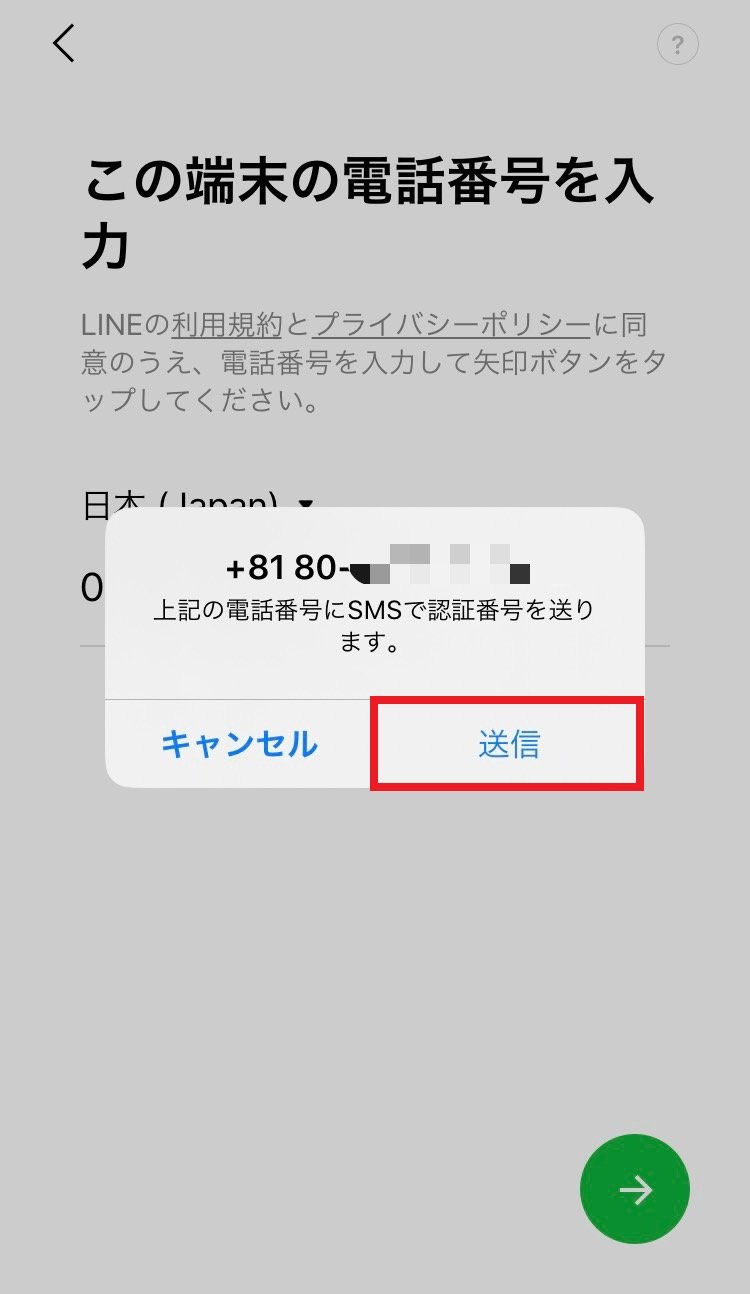
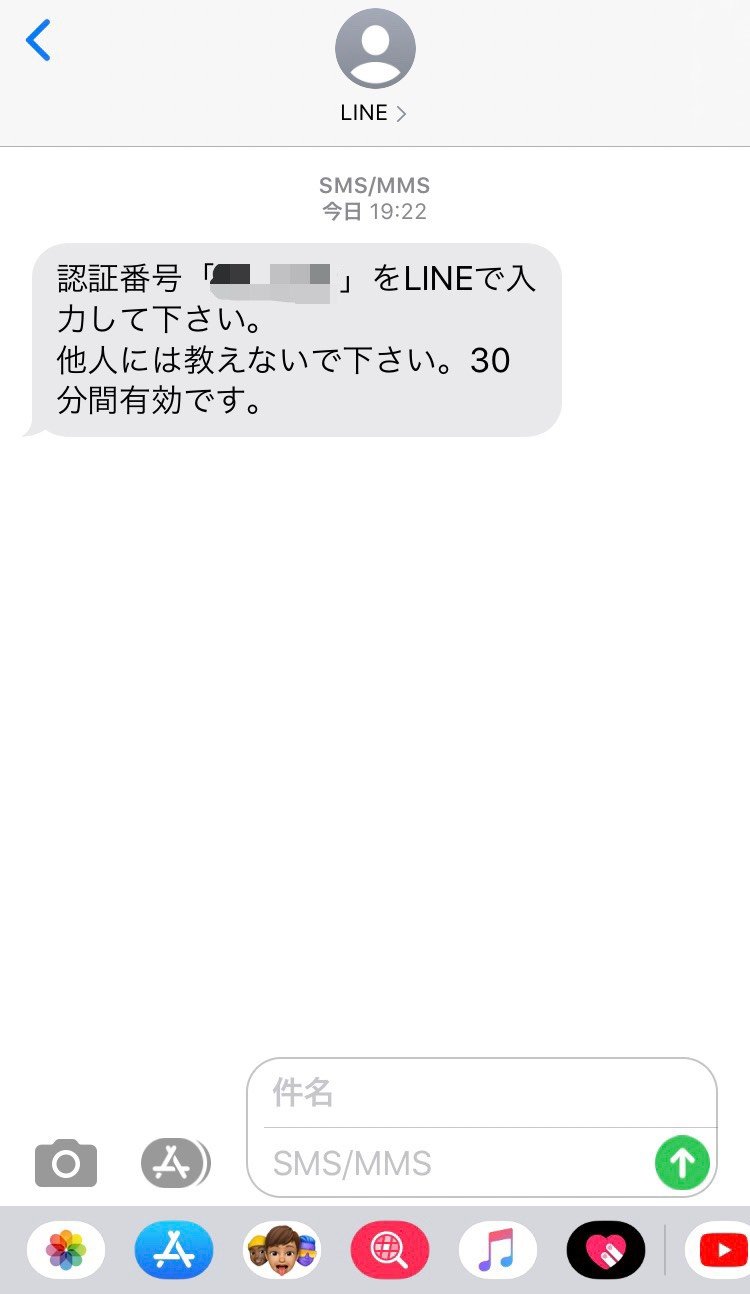
4.届いたSMSに記載されている認証番号を入力。
※一部端末では自動的に認証番号が入力され次の手順に進みます。
※4の後に「おかえりなさい、○○!」 と表示された場合は[いいえ、違います]をタップ。
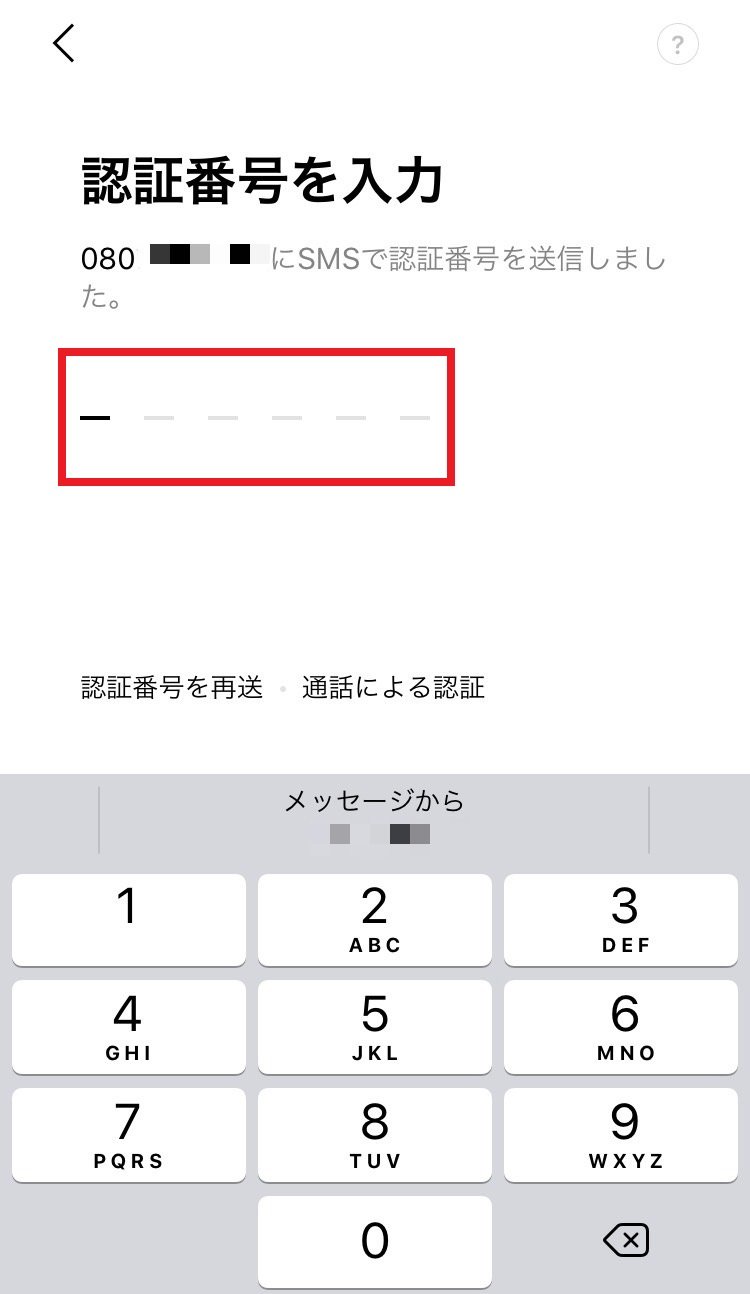
5.[アカウントを新規登録]をタップ。
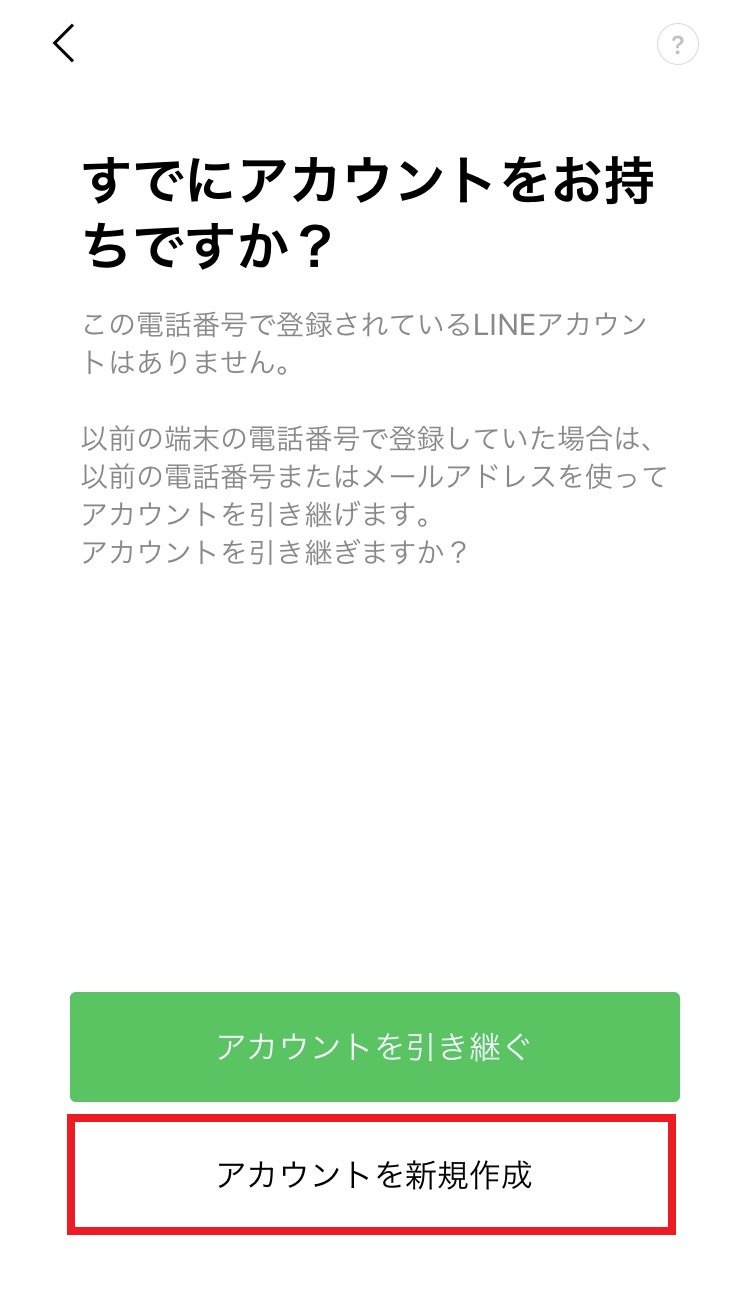
6.名前・プロフィール画像を設定し[→]をタップ。
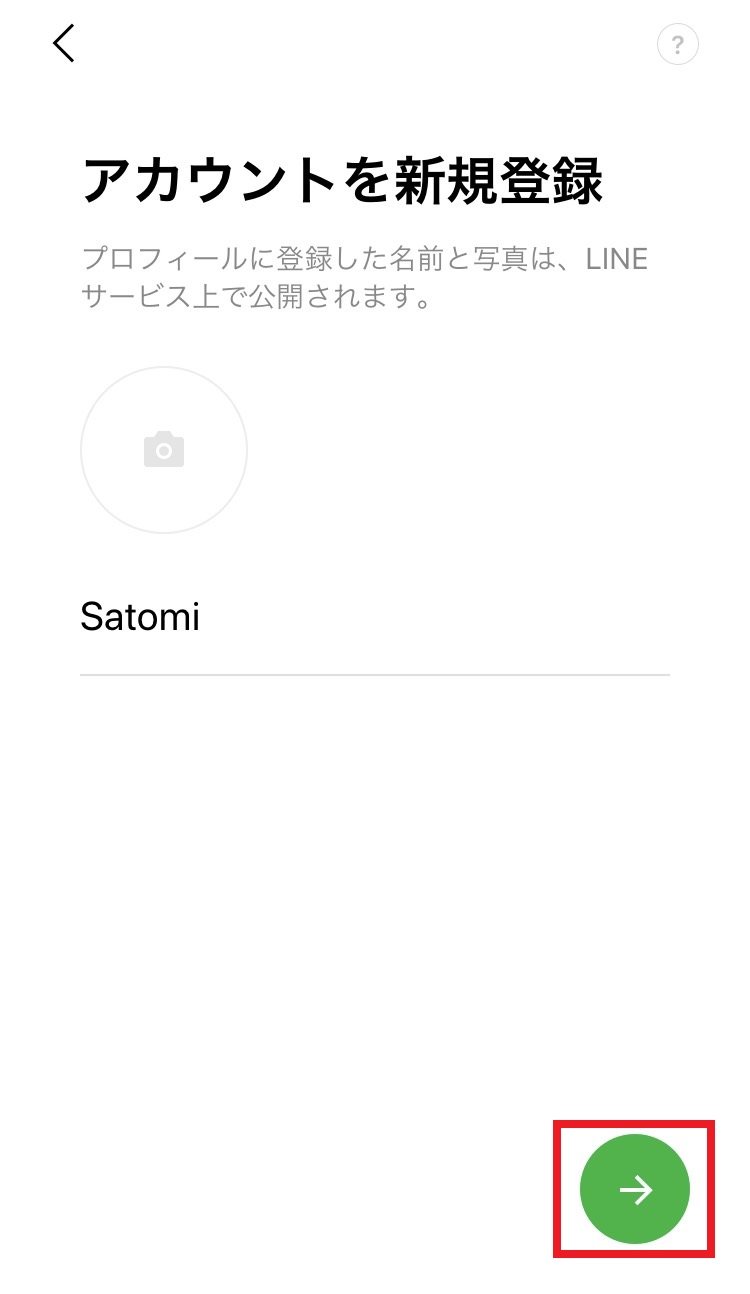
7.パスワードを登録後[→]をタップ。
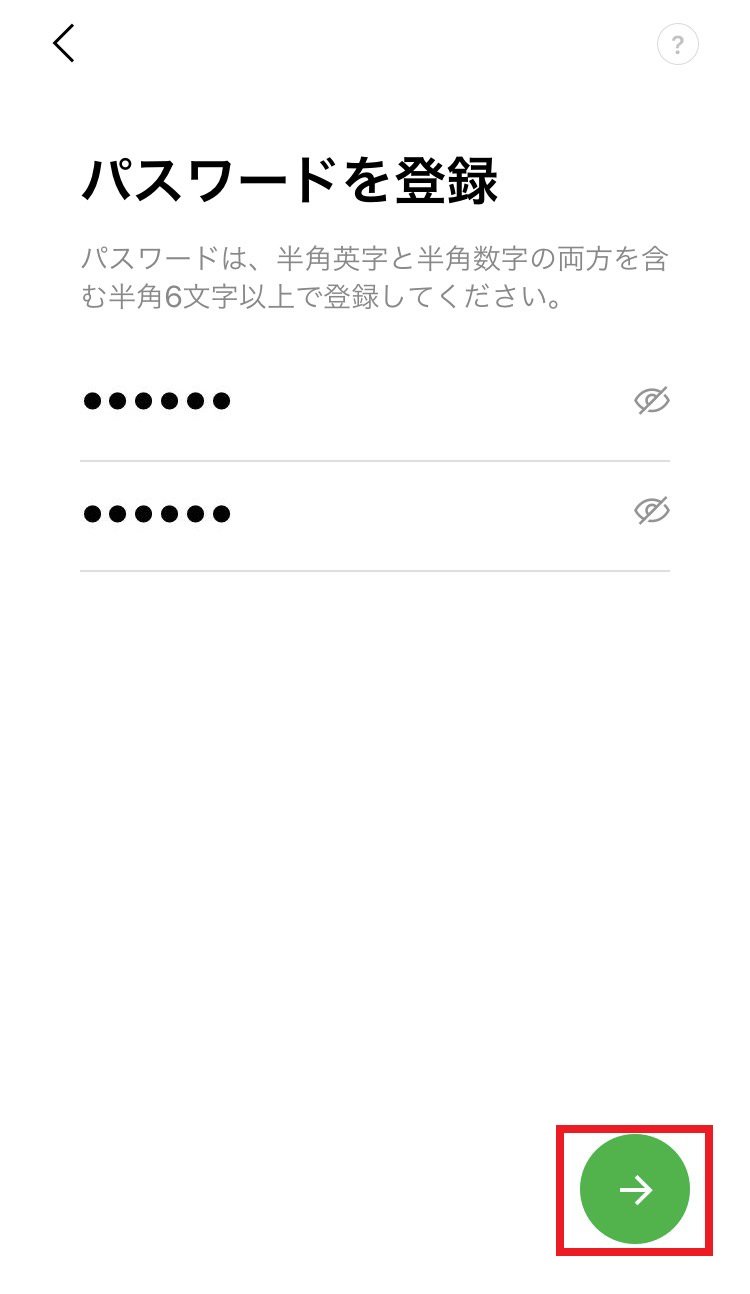
8.友だち追加設定(アドレス帳の利用)を確認し[→]をタップ。
※友だちの自動追加や、自分の電話番号を知っている相手に、自動で[友だち追加]されたくない場合は、チェックを外してお進みください。
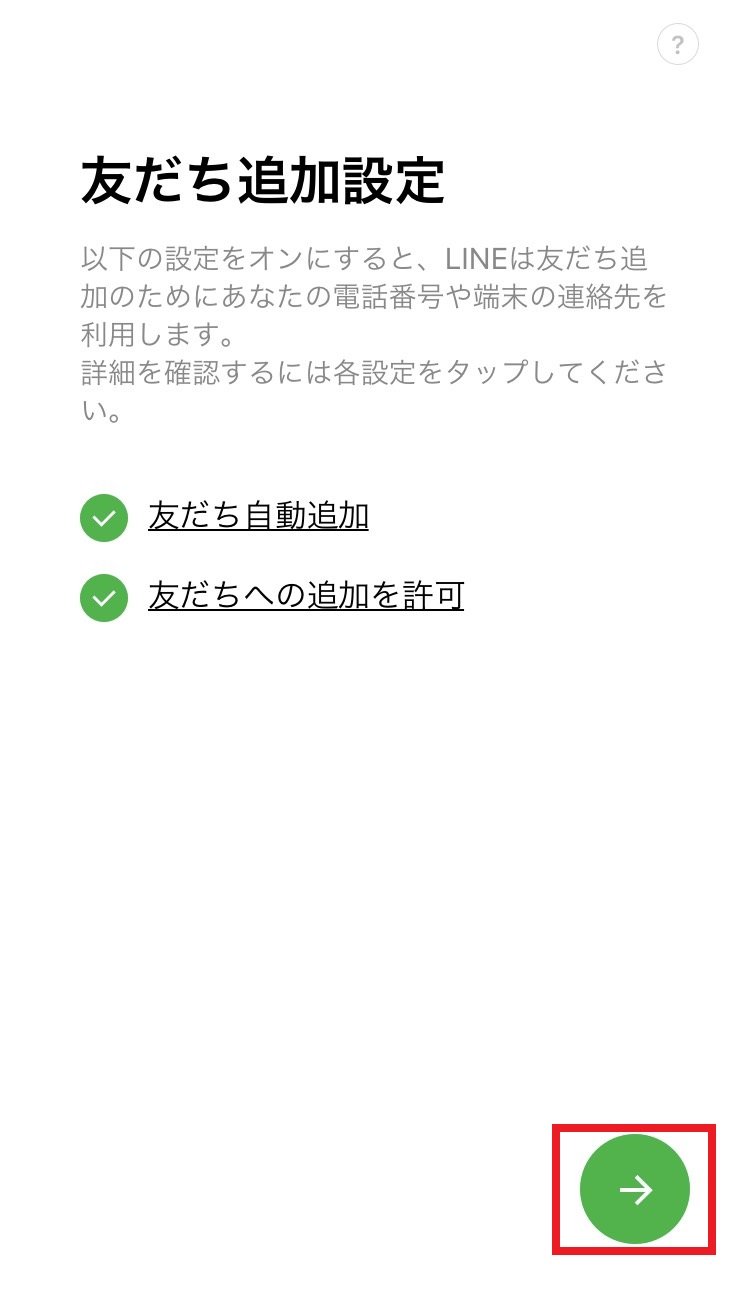
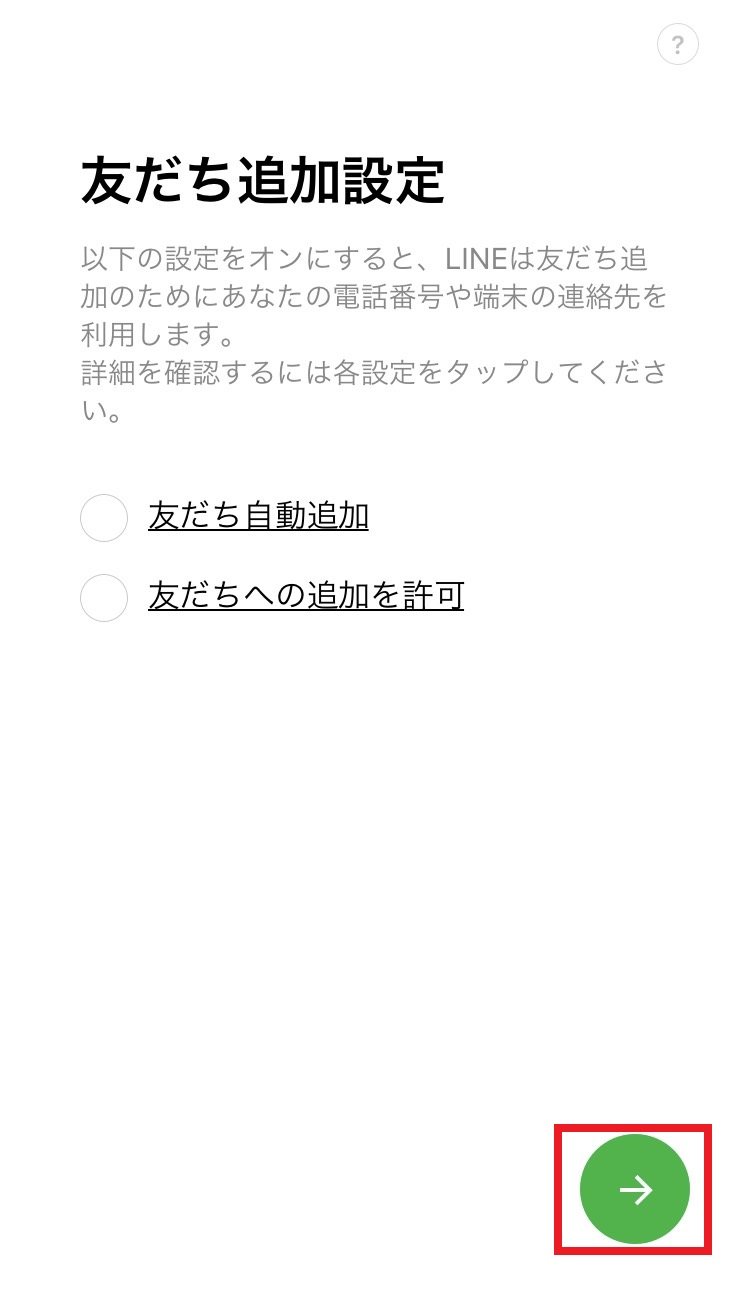
9.年齢確認画面で認証をするか選択する。
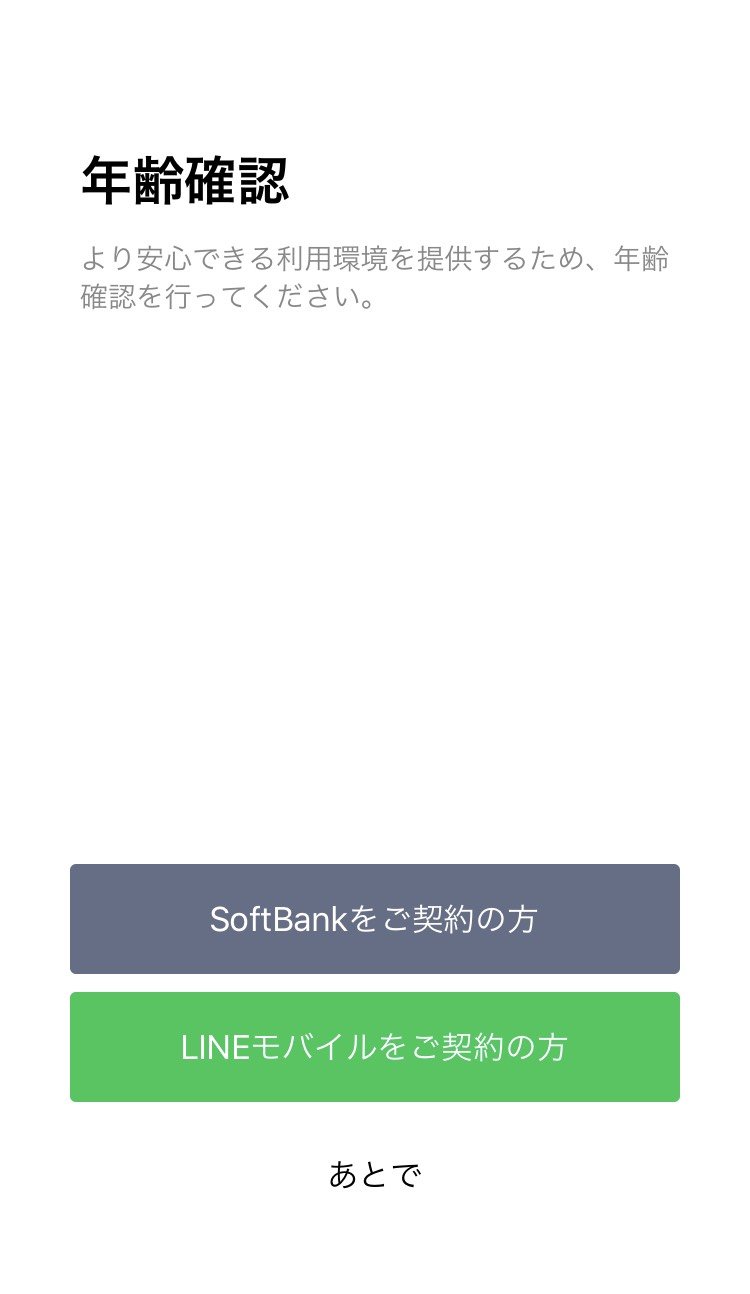
10.サービス向上のための情報利用に関するお願い画面を確認する。
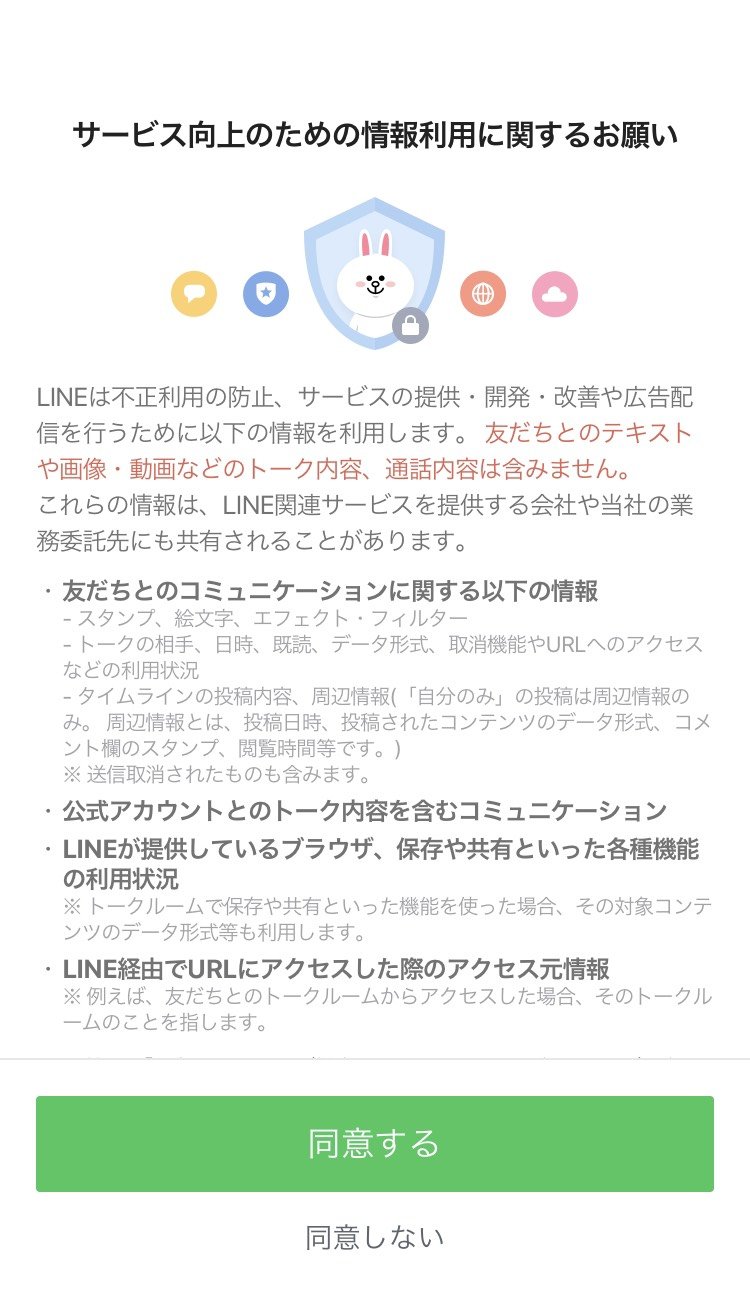
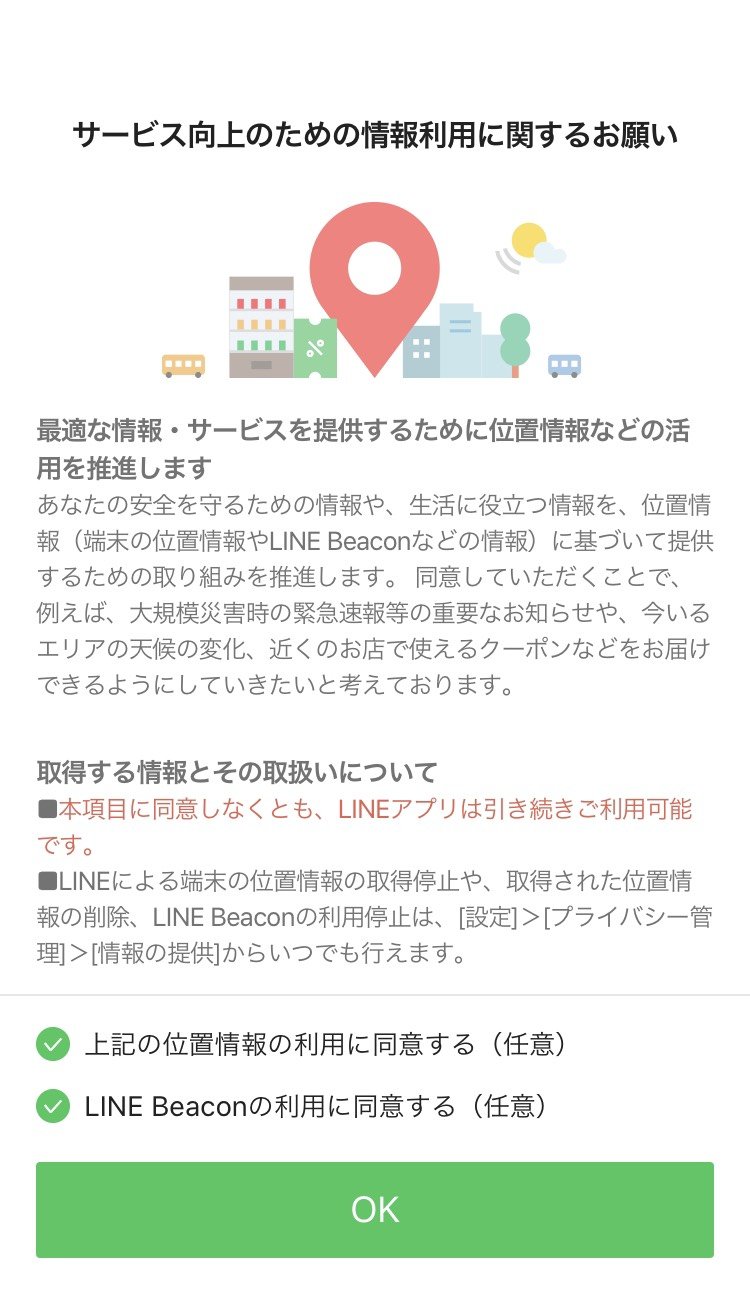
11.位置情報へのアクセスを許可するかを選択する。
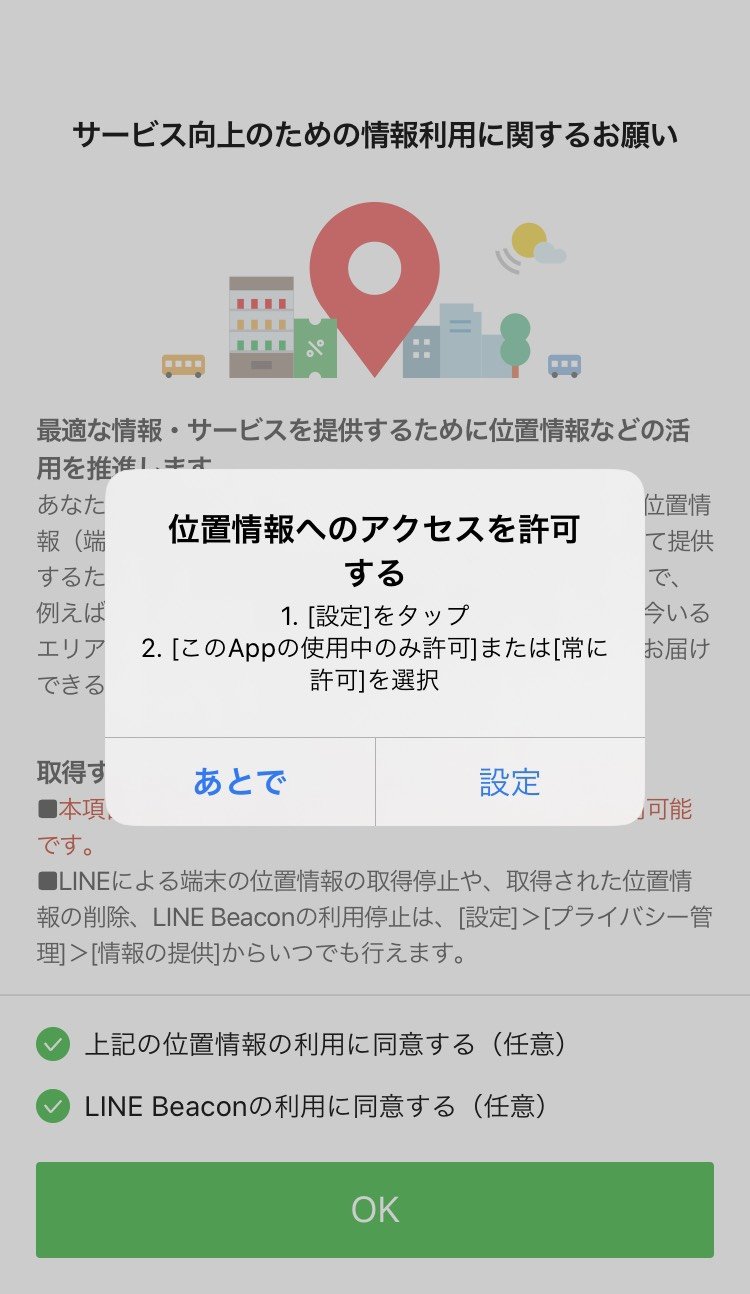
12.以上でLINEをお使いいただけるようになります。(LINEみんなの使い方ガイドより)
LINEの基本ホーム画面について
まずはLINEの解説時によく出てくるページやアイコンについて説明しておきます。
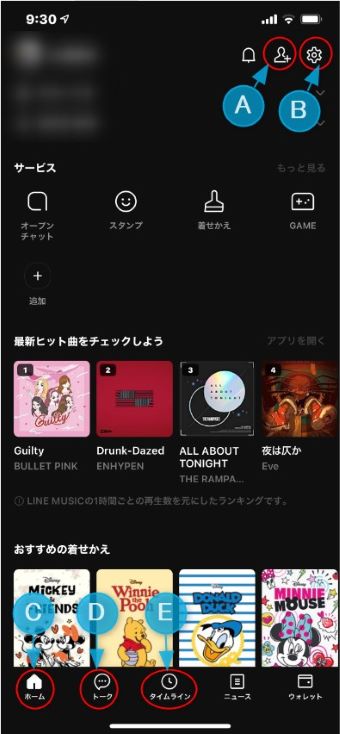
A.友だち追加タブ
友達を追加したり、グループの作成に使うページです。
B.設定タブ
プロフィールやアカウント情報など様々な設定を行うことが出来ます。
C.ホームタブ
全体の設定や友達リストなど、様々な操作に通じるページです。何か設定をする際はよく利用することが多いです。
D.トークタブ
こちらのトークタブを使ってトークを開始します。過去にやり取りした内容も見ることが出来ます。(トーク履歴はあなたの端末内に保存されている物ですので、あなたが削除するか、データ、端末が壊れるまで残っています。)
E.タイムラインタブ
LINEの「タイムライン」とは、自分の近況や知らせたいことなどを、テキストや画像、動画などでLINEの友だちに共有(投稿)できる機能です。
LINEに送られた写真を保存しよう
LINEで送られてくる写真は、一定時間を過ぎるとダウンロード出来なくなってしまいます。定期的にスマートフォンの端末内に保存しておくのがおすすめ。 トークで送られてきた写真を保存する方法は、一度やってみると簡単ですが、初めての時はわかりづらいと感じるかも。今回は保存する方法を紹介します。
1.トーク上から保存したい写真/動画をタップ。または、トーク画面上部の[≡]をタップして[写真・動画]をタップ
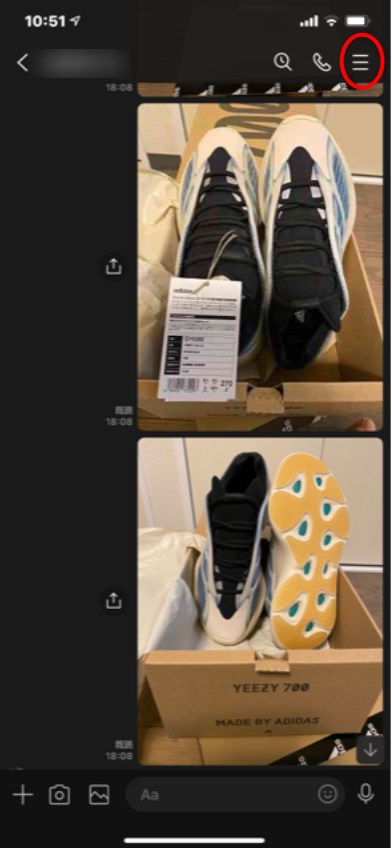
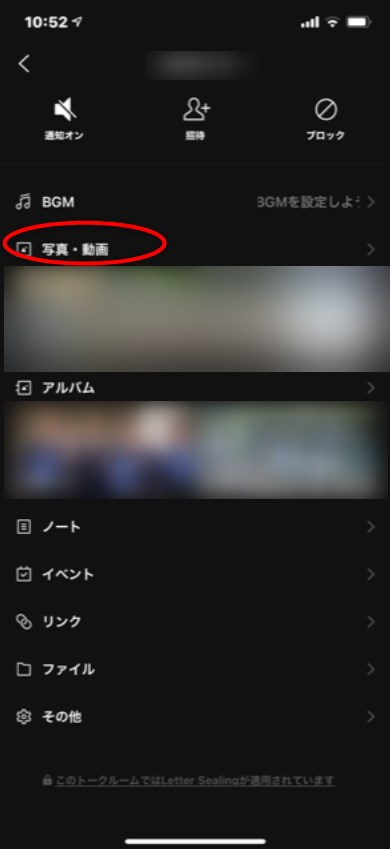
2.保存したい写真/動画を選択しましょう
写真の一覧が表示されますのでその中から保存したい写真を選択
3.画面右下の[ダウンロード]アイコンをタップ

4.[Keepに保存]、[アルバムに保存]、[端末に保存]のいずれかを選ぶことができお好きなところに保存できます。
※写真や動画の画面上部にある日付をタップすると、その写真や動画が送信された時のメッセージに移動できます
まとめます
LINEの使い方は、基本的なことがわかっていればとても簡単です。実際に、下は小学生から70歳以上の方でもLINEを使いこなしている人は大勢います。
私が大好きな人の言葉でもあるように「今日が一番若い日です」 両学長
操作が簡単でわかりやすいので、どんどんLINEを使って楽しんじゃいましょう。
今日はなんの日
-
- 「憲法記念日」
-
- 国憲法施行(1947)
-
-
- プロ野球巨人軍の王貞治選手が対阪神戦で史上初の1試合4打席連続本塁打を放つ(1964)
-
- 誕生花:たんぽぽ (Dandelion) 花言葉:思わせぶり



コメント